¿Quieres salir automáticamente de los usuarios inactivos en WordPress?
Como administrador de un sitio preocupado por la seguridad, puede que quieras forzar a los usuarios inactivos a acceder de nuevo. Los sitios web y las aplicaciones bancarias desconectan a los usuarios inactivos para evitar que usuarios no autorizados se apropien de sus cuentas. Puedes hacer lo mismo en tu propio sitio web WordPress para mejorar la seguridad.
En este artículo, le mostraremos cómo salir automáticamente de los usuarios inactivos en WordPress. Una vez desconectados, se pedirá a los usuarios que accedan de nuevo para reanudar lo que estaban haciendo.
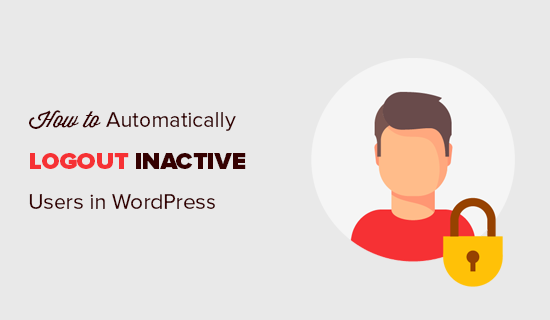
¿Por qué salir automáticamente de los usuarios inactivos en WordPress?
Los usuarios ociosos suponen un riesgo para la seguridad de tu sitio web WordPress. Si alguien de tu equipo deja su portátil desatendido en una cafetería o biblioteca, entonces un extraño puede ser capaz de ver información sensible, cambiar su contraseña, o incluso publicar o borrar algunas entradas.
Los usuarios inactivos de WordPress también dejan su sitio web más vulnerable a los hackers. Estos podrían ejecutar scripts y hacerse con la cuenta del usuario.
Por eso es una buena práctica de seguridad salir automáticamente de los usuarios que han quedado inactivos y ocultar el contenido de su pantalla.
Dicho esto, veamos cómo salir automáticamente de los usuarios inactivos en WordPress.
Cómo salir automáticamente de los usuarios inactivos en WordPress
Lo primero que tienes que hacer es instalar y activar el plugin Inactive Logout. Para más detalles, consulta nuestra guía paso a paso sobre cómo instalar un plugin de WordPress.
Una vez activado, basta con ir a la página Ajustes ” Cierre de sesión inactivo para configurar el plugin.
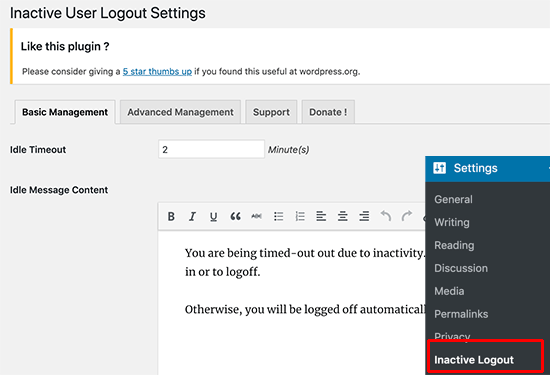
En primer lugar, tienes que introducir el tiempo de inactividad tras el cual un usuario será desconectado automáticamente. Puedes introducir el tiempo en minutos y asegurarte de que no sea ni demasiado corto ni demasiado largo.
A continuación, puede introducir el mensaje que desea mostrar a los usuarios inactivos.
Debajo del campo de mensaje, encontrarás más opciones de plugin para cambiar la funcionalidad de cierre de sesión automático. Los ajustes por defecto funcionarán para la mayoría de los sitios web, pero puedes cambiarlos si lo deseas.
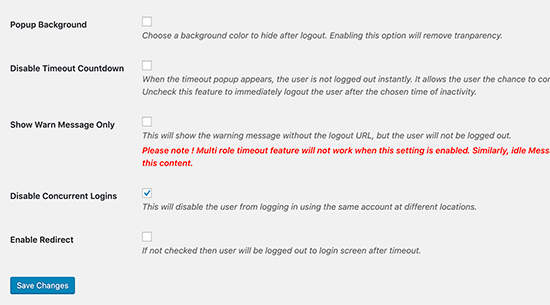
Puede activar la opción “Fondo del mensaje emergente” si desea cambiar el color de fondo de la pantalla cuando finaliza la sesión de un usuario. Esto cubrirá la pantalla del navegador del usuario para mantener el contenido oculto a miradas indiscretas.
La opción “Desactivar cuenta atrás” eliminará la advertencia de cuenta atrás y desconectará directamente a los usuarios inactivos.
Si no desea utilizar la característica de cierre de sesión automático, puede marcar la opción “Mostrar solo mensaje de advertencia”. Ahora se mostrará el mensaje de advertencia, pero no se desconectará al usuario.
La opción “Desactivar accesos simultáneos” impedirá que sus usuarios utilicen la misma cuenta desde distintos dispositivos o navegadores al mismo tiempo.
Por defecto, el plugin muestra una ventana emergente de acceso y no redirige a los usuarios. Puede activar la opción “Activar redirección” para redirigir a los usuarios a cualquier página que desee.
Después de reseñar y modificar los ajustes, no olvide hacer clic en el botón “Guardar cambios” para guardarlos.
Establecer diferentes ajustes de tiempo de espera en función de los perfiles de usuario
Si desea establecer reglas de tiempo de espera en función de los perfiles y capacidades de los usuarios, puede hacerlo en la pestaña “Gestión avanzada” de la página de ajustes del plugin.
En primer lugar, debe seleccionar los perfiles de usuario que desea establecer de forma diferente a los ajustes globales. Después, podrá seleccionar un período de tiempo de espera diferente y redirigir o incluso desactivar los ajustes de tiempo de espera para ese perfil de usuario.
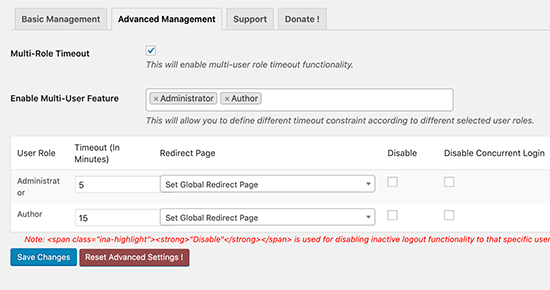
Cuando estés satisfecho con los ajustes, asegúrate de hacer clic en el botón “Guardar cambios”.
Para ver el plugin en acción, puede acceder a su sitio de WordPress y no hacer nada para la duración del tiempo de espera en los ajustes del plugin. Después de eso, usted verá una ventana emergente temporizador de cuenta atrás aparece.
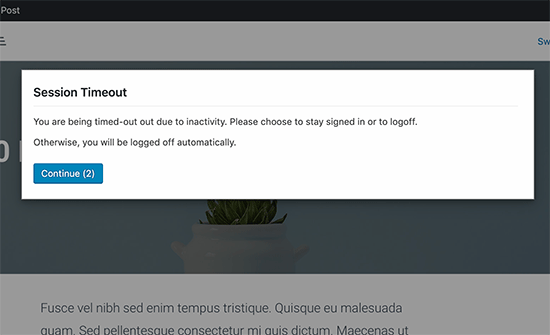
Puede hacer clic en el botón “Continuar” para reanudar el trabajo sin que caduque la sesión.
Los usuarios que no hagan clic en el botón “Continuar” saldrán desconectados y verán la pantalla de acceso.
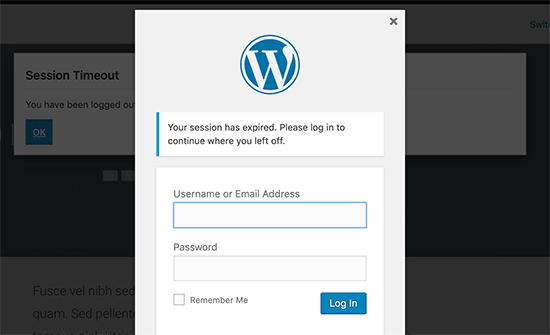
Bonificación: Cómo añadir más seguridad con la autenticación de dos factores
Ahora bien, uno de los problemas de este enfoque es que muchos usuarios guardan sus contraseñas utilizando un gestor de contraseñas o la característica de almacenamiento de contraseñas integrada en su navegador.
Esto significa que su ventana emergente de acceso ya tendrá rellenados los campos de nombre de usuario y contraseña. Cualquier persona puede simplemente hacer clic en el botón de acceso para acceder a su cuenta mientras está fuera.
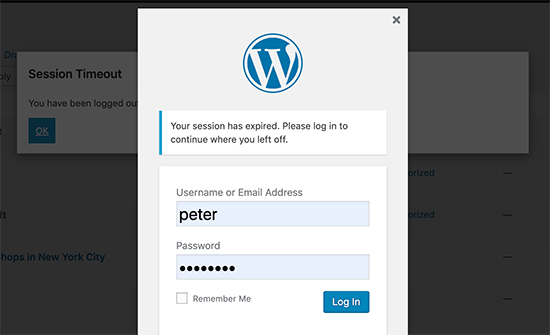
Puede dificultar el acceso no autorizado añadiendo la verificación en dos pasos a la pantalla de acceso / acceso de WordPress.
Esto requiere que los usuarios introduzcan una contraseña única generada por una aplicación en su teléfono. Para obtener instrucciones detalladas, consulte nuestra guía práctica sobre cómo añadir la autenticación de dos factores en WordPress.
Desconectar a los usuarios inactivos y utilizar la identificación de dos factores son dos formas estupendas de mejorar la seguridad de WordPress. He aquí algunas formas adicionales de proteger su pantalla de acceso / acceso:
- Cómo y por qué debería limitar los intentos de acceso en WordPress
- Cómo añadir CAPTCHA en el formulario de acceso / registro de WordPress
- Cómo añadir preguntas de seguridad a la pantalla de acceso de WordPress
- Cómo añadir un acceso sin contraseña en WordPress con Magic Links
- Cómo desactivar las sugerencias de acceso en los mensajes de error de acceso de WordPress
- Cómo añadir el acceso social a WordPress (de forma sencilla)
- Cómo añadir una URL de acceso personalizada en WordPress (paso a paso)
Esperamos que este artículo te haya ayudado a aprender cómo salir automáticamente de usuarios inactivos en WordPress. Puede que también quieras ver nuestra guía definitiva sobre seguridad en WordPress o nuestra selección de expertos sobre los mejores editores de arrastrar y soltar para páginas de WordPress.
If you liked this article, then please subscribe to our YouTube Channel for WordPress video tutorials. You can also find us on Twitter and Facebook.




Syed Balkhi says
Hey WPBeginner readers,
Did you know you can win exciting prizes by commenting on WPBeginner?
Every month, our top blog commenters will win HUGE rewards, including premium WordPress plugin licenses and cash prizes.
You can get more details about the contest from here.
Start sharing your thoughts below to stand a chance to win!
car says
What about manually configure automatic logout idle users? Do You have any recipe?
WPBeginner Support says
At the moment we do not have a recommended method without using a plugin
Administrador
Gina Davis says
I’m looking at ‘Inactive Logout’ It was updated a week ago.
I have a co-worker holding a post hostage. So going to use this to kick from the post & website. I hope.
Jesse Brede says
Yeah, this is no longer a working solution.
David says
Has anyone found plugin that will do the same thing, but that is actively updated? Reading the forum for WP Idle Logout, people are reporting it is buggy current versions of WP.
Thanks.
esp says
this plugin hasn’t been updated for a while and isn’t tested in WP 4.1 too bad
Yoshitoka says
True story. I had some trouble myself with this plugin. I had to login twice before I was able to get to the wp-admin part with this plugin enabled.